Как отключить предупреждение «Недостаточно места на диске» в Windows
Гайд в разделе Windows Как отключить предупреждение «Недостаточно места на диске» в Windows содержит информацию, советы и подсказки, которые помогут изучить самые важные моменты и тонкости вопроса….
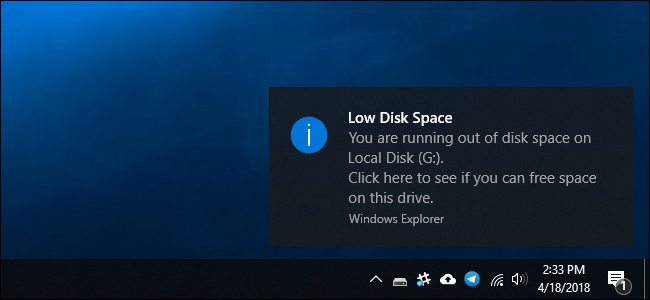
Windows отображает уведомления «Мало места на диске» всякий раз, когда в каком-либо разделе вашего компьютера остается менее 200 МБ свободного места. Вот как избавиться от уведомлений, даже если вы не можете освободить место.
Что вам нужно знать
Если это предупреждение касается вашего системного диска, вам следует обратить на него внимание и освободить немного места. Космос. Windows плохо работает, если системный диск полностью заполнен.Вам нужно немного свободного места, хотя никто не может точно сказать, сколько. Многие приложения не работают должным образом и вылетают из строя, если у вас полностью заполнен диск. В любом случае, если вы видите это предупреждение, у вас почти не осталось места и, вероятно, нужно освободить его.
Однако в некоторых случаях вы можете увидеть это предупреждение о других, несистемных дисках. Например, если разделу восстановления присвоена буква диска и он почти заполнен, вы можете увидеть это предупреждение.Мы рекомендуем скрыть раздел восстановления, если он станет видимым.
Если у вас полный диск с данными и вас не беспокоят потенциальные проблемы или вы просто не хотите видеть это предупреждение, вы можете отключить эти уведомления. .
Отключить предупреждение путем редактирования реестра
Отключить эти сообщения о нехватке места на диске можно только путем изменения параметра в реестре Windows.Это общесистемное изменение, поэтому Windows не будет предупреждать вас о нехватке дискового пространства на любом из ваших дисков после его замены.
Приведенный ниже способ взлома реестра работает в Windows 7, Windows 8 и Windows 10 .
Вот наше стандартное предупреждение: редактор реестра — мощный инструмент, неправильное его использование может сделать вашу систему нестабильной или даже неработоспособной. Это довольно простой способ, и пока вы будете следовать инструкциям, у вас не должно возникнуть никаких проблем.Тем не менее, если вы никогда раньше не работали с этим инструментом, подумайте о том, чтобы прочитать о том, как использовать редактор реестра, прежде чем начать. И обязательно сделайте резервную копию реестра (и вашего компьютера!) Перед внесением изменений.
Для начала запустите редактор реестра, открыв меню «Пуск», набрав «regedit» в поле поиска и нажав Enter. Нажмите кнопку «Да», чтобы разрешить редактору реестра вносить изменения в ваш компьютер.
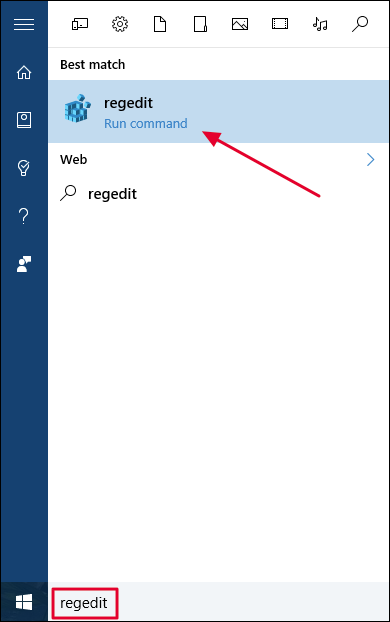
Используйте левую боковую панель в окне редактора реестра, чтобы перейти к следующему ключу. Вы также можете скопировать и вставить ключ в адресную строку редактора реестра, если вы используете Windows 10.
HKEY_CURRENT_USERSOFTWAREMicrosoftWindowsCurrentVersionPoliciesExplorer
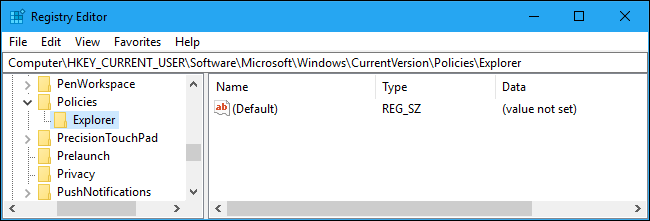
Выбрав ключ политик на левой панели , щелкните правой кнопкой мыши пустую область правой панели и выберите «Создать» & gt, Значение DWORD (32-разрядное).
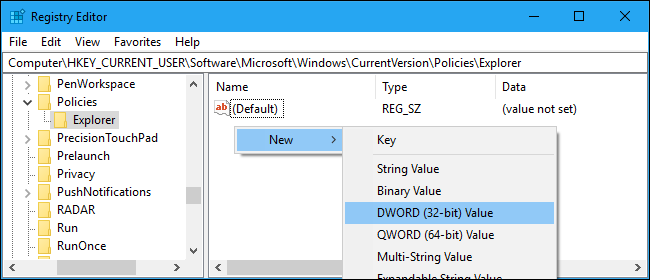
Назовите значение NoLowDiscSpaceChecks.
(Да, технически это должно быть написано «Диск» вместо «Диск», но это написание Microsoft требует эту запись реестра.)
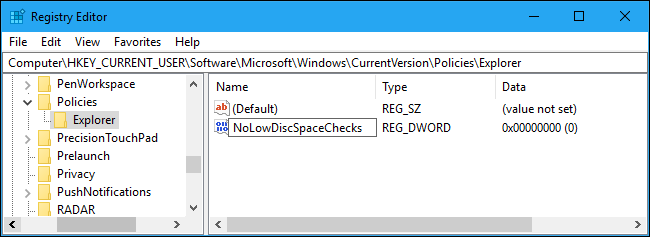
Дважды щелкните только что созданное значение NoLowDiscSpaceChecks. Введите 1 в поле «Значение» и нажмите кнопку «ОК».

Теперь вы можете закрыть окно редактора реестра.Вам придется перезагрузить компьютер, чтобы изменения вступили в силу.
Если вы хотите снова включить предупреждения о нехватке места на диске в будущем, вернитесь в это место в реестре, щелкните правой кнопкой мыши значение NoLowDiscSpaceChecks и выберите «Удалить», чтобы удалить его. После этого перезагрузите компьютер.
Загрузите наш хакер реестра в один клик
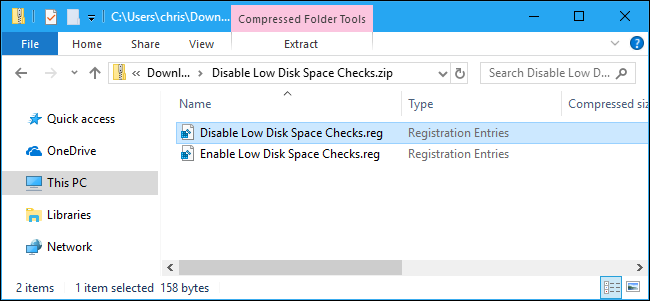
Мы создали несколько загружаемых хаков реестра, которые можно использовать, если вы не хотите редактировать Зарегистрируйтесь сами.Один взлом отключает проверки нехватки места на диске, а второй включает их снова. Оба включены в следующий файл. Просто дважды щелкните тот, который вы хотите использовать, и согласитесь добавить информацию в реестр.
Отключить хаки для проверки недостатка места на диске
Вам необходимо перезагрузить компьютер, чтобы изменения вступили в силу эффект после запуска любого из вышеуказанных файлов.
Эти хаки просто изменяют то же значение, которое мы рассмотрели выше.Файл «Отключить проверки нехватки места на диске» добавляет значение NoLowDiscSpaceChecks в реестр и присваивает ему значение 1. Файл «Включить проверку недостаточного места на диске» удаляет значение из вашего реестра.
Файлы с расширением .reg — это просто текстовые файлы в специальном формате. Вы можете щелкнуть правой кнопкой мыши любой файл .reg и выбрать «Редактировать», чтобы увидеть, как именно он работает, и каждый может создать свои собственные файлы для взлома реестра.
